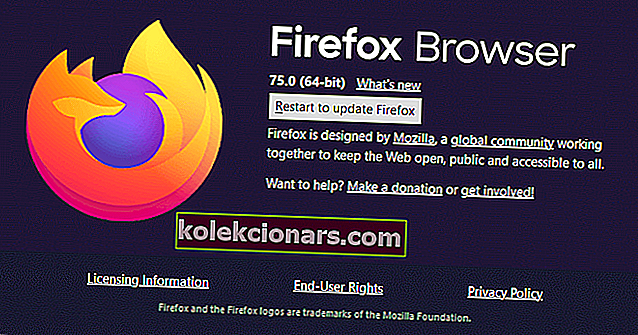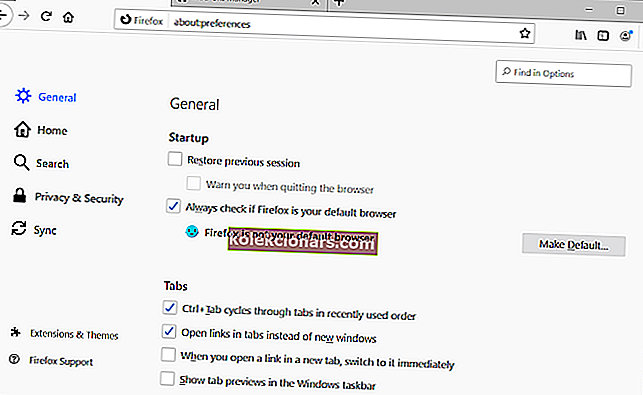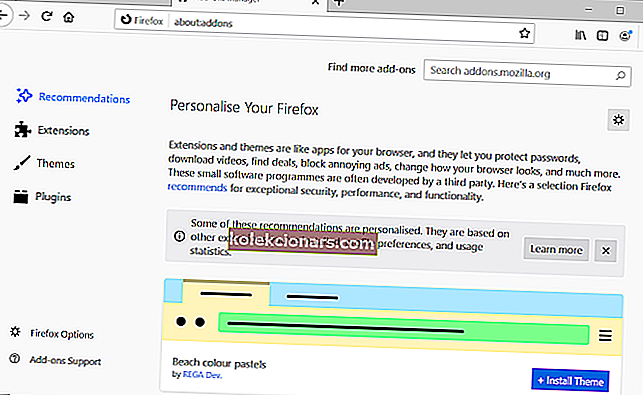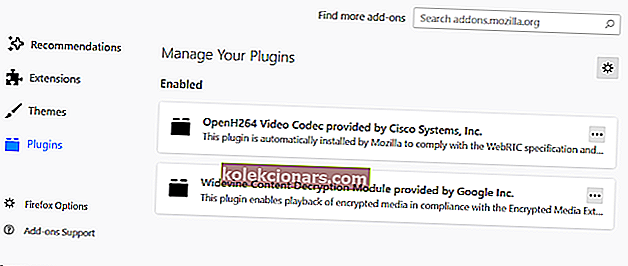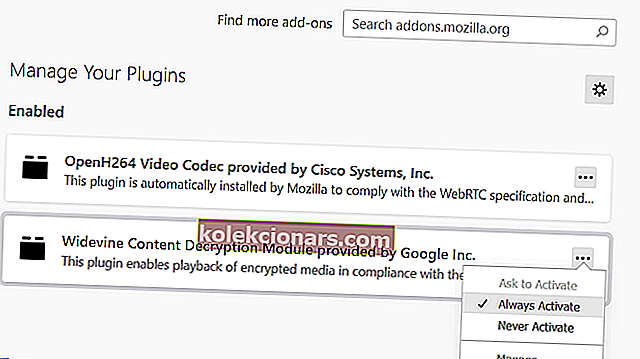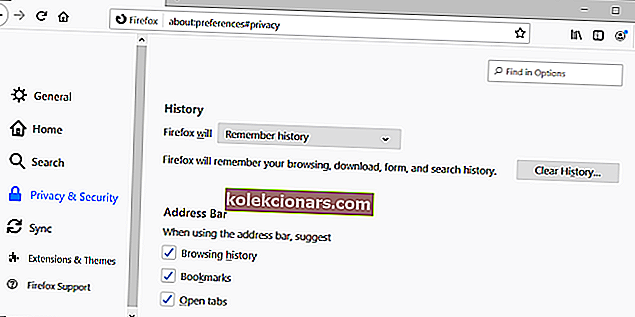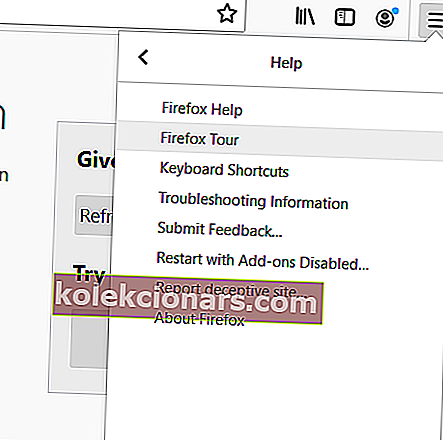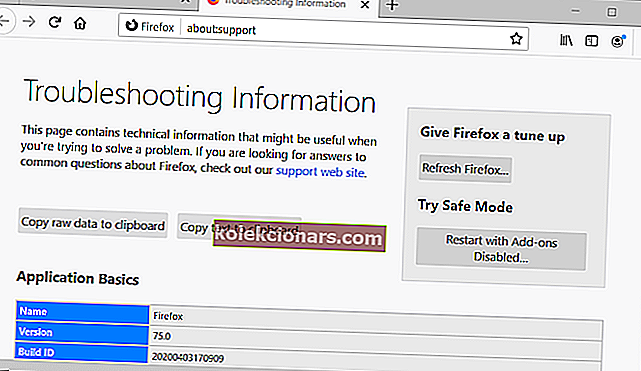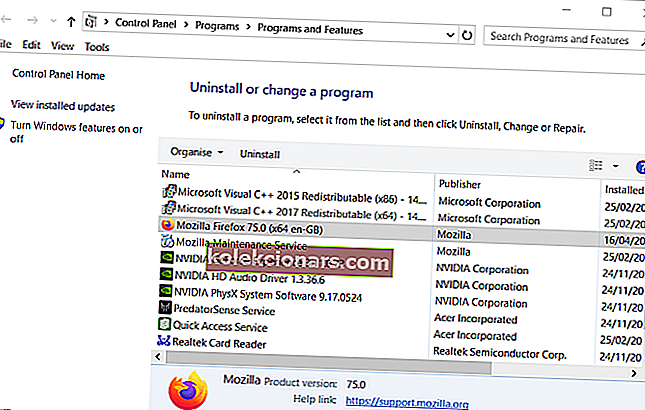- Netflix-virhekoodin f7701-1003 kohtaaminen voi aiheuttaa sinusta ärsytystä, ja se on täysin normaalia.
- Tämän ongelman korjaamiseksi sinun on otettava käyttöön DRM-sisältövaihtoehto Firefoxissa ja asennettava selain uudelleen.
- Tutustu kattavaan Netflix Hubiin mielenkiintoisempia tietoja tästä aiheesta.
- Harkitse hyödyllisten Netflix-virheet-osion kirjanmerkkien lisääminen varmistaaksesi, että tiedät aina kuinka korjata virhe Netflixissä.

Netflix-virhekoodi f7701-1003 liittyy Firefox-selaimeen. Tämä virhe ilmenee joillekin Firefox-käyttäjille, kun he yrittävät toistaa Netflix-elokuvia Foxilla.
F7701-1003-koodin virhesanoma ilmoittaa:
Meillä on vaikeuksia Netflixin toistamisessa. Varmista, että käytät Firefoxin uusinta versiota, ja yritä uudelleen.
Näin ollen Netflix-elokuvia ei toisteta Foxilla.
Kuinka korjaan Netflix-virhekoodin f7701-1003?
1. Päivitä Firefox-selain
Varmista ensin, että käytät uusinta Firefox-versiota.
- Voit tarkistaa Fox-päivitykset napsauttamalla selaimen Avaa-valikkopainiketta .
- Valitse Apu- alivalikko.
- Napsauta Tietoja Firefoxista -vaihtoehtoa. Sitten Firefox päivitetään uusimmalla saatavilla olevalla päivityksellä.
- Napsauta Käynnistä uudelleen päivittääksesi Firefox- painiketta.
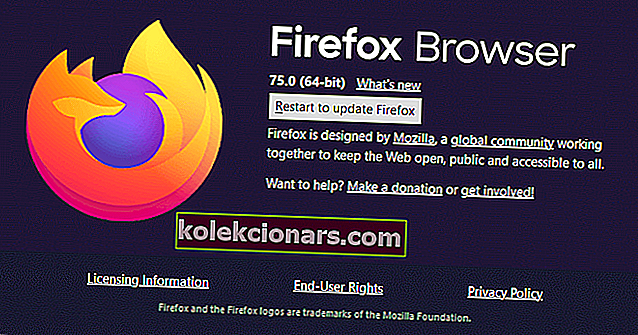
2. Ota DRM-tuki käyttöön
- Jotkut Firefox-käyttäjät ovat vahvistaneet, että DRM: n käyttöönotto voi ratkaista f7701-1003: n.
- Napsauta Avaa valikko Firefoxissa.
- Valitse Asetukset avataksesi suoraan alla olevan välilehden.
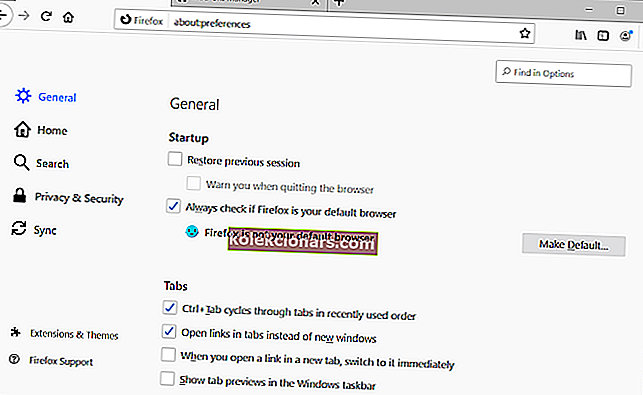
- Selaa yleensä alla olevan tilannekuvan Digital Rights Management Console -osioon.

- Valitse Toista DRM-ohjattu sisältö -valintaruutu, jos sitä ei ole valittu.
- Käynnistä sen jälkeen Firefox-selain uudelleen.
3. Tarkista, että Widevine Firefox -laajennus on käytössä
Widevine-laajennus on otettava käyttöön Netflixiin.
- Tarkista, että laajennus on aktiivinen, napsauttamalla Firefoxin Avaa-valikkopainiketta .
- Napsauta Lisäosat avataksesi välilehden suoraan alla olevasta tilannekuvasta.
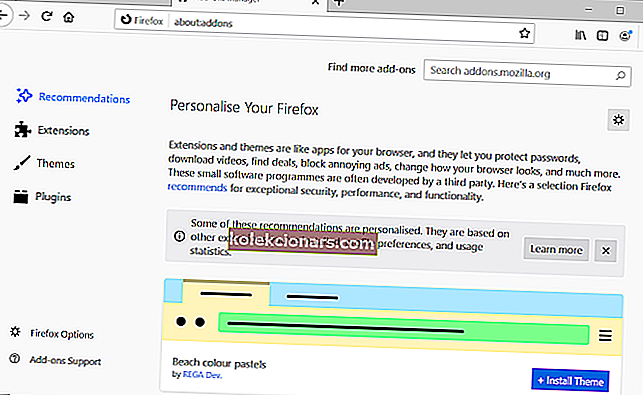
- Valitse välilehden vasemmalta puolelta Laajennukset.
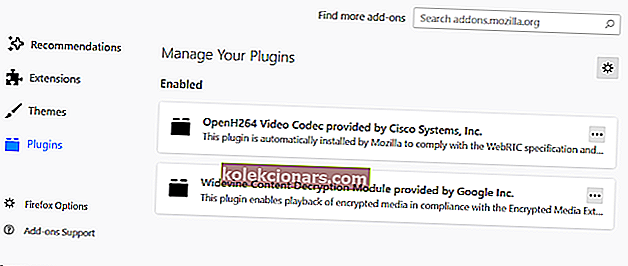
- Napsauta … -painiketta saadaksesi Widevine Content Decryption Module -moduulin.
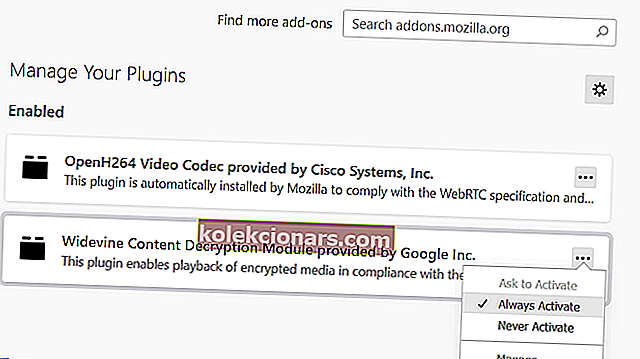
- Valitse Aina aktiivinen -vaihtoehto.
- Napsauta Widevine-laajennusta avataksesi lisää vaihtoehtoja.
- Valitse Käytössä varten Salli automaattiset päivitykset vaihtoehto.
4. Ota Firefox-historia käyttöön
Tarkista, että Firefox on määritetty muistamaan sivuhistoria.
- Napsauta Avaa valikko > Asetukset avataksesi välilehden.
- Valitse Asetukset-välilehden vasemmalta puolelta Tietosuoja .
- Valitse Muista historia Firefoxin avattavassa valikossa, joka näkyy suoraan alla.
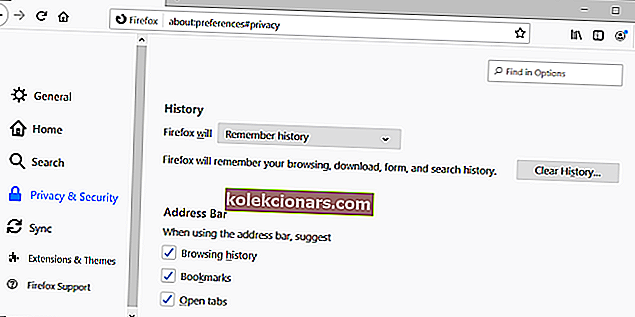
- Käynnistä sitten Firefox uudelleen.
5. Nollaa Firefox
Firefoxin palauttaminen palauttaa verkkoselaimen oletusasetuksiin, mikä saattaa ratkaista Netflixin virhekoodin f7701-1003.
- Napsauta Avaa valikko Firefoxin oikeassa yläkulmassa.
- Valitse Ohje avataksesi suoraan alla olevan valikon.
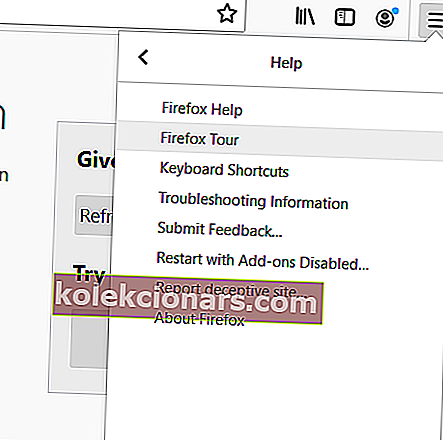
- Valitse Vianmääritystiedot avataksesi välilehden suoraan alla olevasta tilannekuvasta.
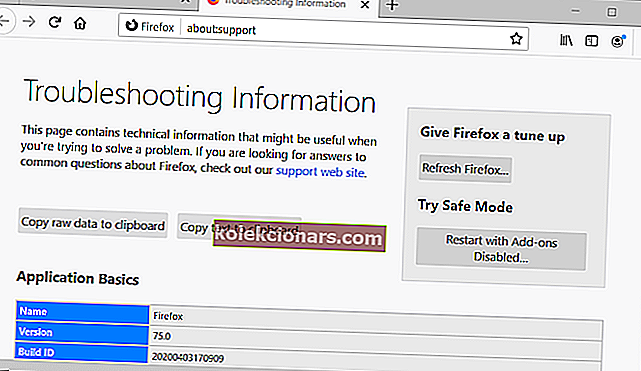
- Napsauta sitten Päivitä Firefox -painiketta.
- Napsauta Päivitä Firefox avautuvassa valintaikkunassa.
6. Älä toista Netflix-elokuvia Firefoxin incognito-tilassa
Netflixin virhekoodi f7701-1003 voi johtua myös Firefoxin incognito-tilasta. Uusi yksityinen ikkuna on Foxin incognito-tilavaihtoehto. Joten, älä valitse Uusi yksityinen ikkuna -vaihtoehtoa Firefoxissa.

7. Asenna Firefox uudelleen
Jotkut käyttäjät ovat myös vahvistaneet, että Firefoxin uudelleenasentaminen korjasi heille Netflix-virhekoodin f7701-1003.
- Voit tehdä sen avaamalla Suorita Windows-näppäimellä + R-pikanäppäimellä.
- Kirjoita Suoren tekstikenttään appwiz.cpl ja avaa Windowsin asennuksen poisto-ohjelma napsauttamalla OK .
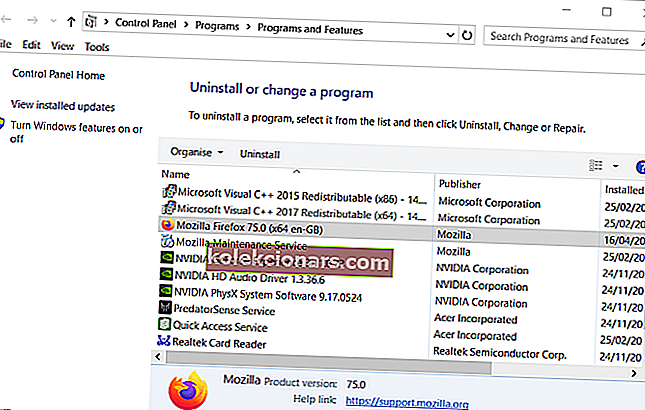
- Valitse Mozilla Firefox ohjelmistoluettelosta.
- Paina Poista- painiketta ja vahvista valitsemalla Kyllä .
- Käynnistä Windows uudelleen ennen Firefoxin asentamista uudelleen.
- Napsauta Lataa nyt Firefoxin verkkosivustolta saadaksesi uusimman version asennusohjelman.
- Asenna Firefox ohjatun asennustoiminnon kanssa.
Nämä ovat joitain Netflixin virhekoodin f7701-1003 parhaista korjauksista. Joten nämä päätöslauselmat todennäköisesti ratkaisevat f7701-virheen useimmille Firefox-käyttäjille.
FAQ: Lue lisää Netflix-ongelmista Firefoxissa
- Kuinka voin pelata Netflixiä Firefoxissa?
Jos haluat pelata Netflixiä Firefoxissa, avaa vain selain, siirry Netflix-verkkosivustolle, kirjaudu sisään tiliisi ja valitse sitten katsottava ohjelma / elokuva napsauttamalla sitä. Tämä toimii tavallista nopeammin, jos käytät suoratoistopalveluihin oikeita selaimia.
- Miksi Netflix ei toimi?
Netflixin toimimattomuuteen voi olla useita syitä, mutta yleisimpiä ratkaisuja ovat sovelluksen uudelleenkäynnistys, käyttämäsi laitteen uudelleenkäynnistys ja mahdollisten Internet-yhteysongelmien tarkistaminen puoleltasi.
Varmista, että VPN ei syö koko kaistanleveyttä.
- Kuinka käytät Netflixiä lavastajana?
Jotta voit käyttää Netflixiä Scenerinä ja katsella suosikki-TV-ohjelmiasi tai -elokuviasi ystävien ja perheen kanssa, sinun on ladattava Netflix-laajennus selaimeesi, käynnistettävä se, kirjauduttava sisään tilillesi ja kutsuttava ystäväsi.